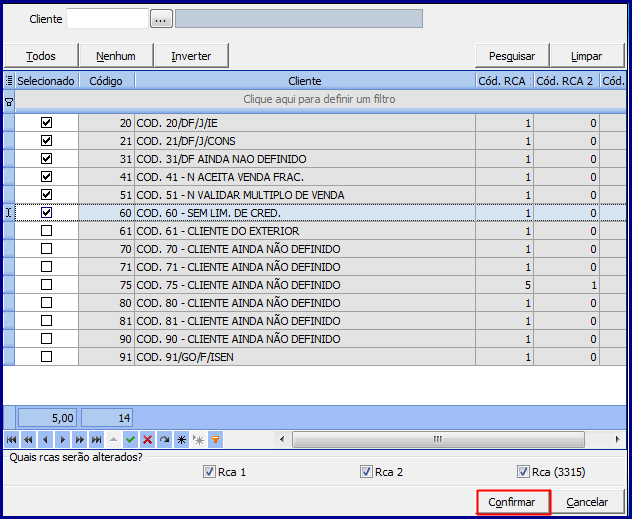Histórico da Página
DESFAZER TRANSFERÊNCIA DE RCA
Informações Gerais
Linha de Produto: | PC Sistemas | ||||||||||
| Segmento Executor: | D&L | ||||||||||
Módulo: | 3 - Venda | ||||||||||
Rotina: |
| ||||||||||
Chamado/Ticket: | 1348.056154.2017 (HIS.01945.2017) | ||||||||||
| Tabela: | 560 - Tabela de Movimentação de transferência de cliente entre RCAs (PCMOVTRANSFRCA) | ||||||||||
País: | ( X ) Brasil ( ) Argentina ( ) México ( ) Chile ( ) Paraguai ( ) Equador ( ) USA ( ) Colômbia ( ) Outro _____________. | ||||||||||
Versão/Release: | 560 - V. 28.05 328 - V. 28.05 | ||||||||||
Objetivo
Disponibilizar na rotina 328 a opção de transferir cliente de RCAs por período temporário.
Definição da Regra de Negócio
Rotina | Tipo de Operação | Opção de Menu |
328 - Transferir Clientes e Vendas Entre RCA | Alteração | Menu do WinThor -> 328 |
560 - Atualizar Banco de Dados | Envolvida | Menu do WinThor -> 560 |
1. Criar tabela para gravar as transferências feitas na rotina 328. (PCMOVTRANSFRCA).
Campos: ROTINA / DATA / CODCLI / RCAORIGEM / RCADESTINO / CODFUNC (usuário que realizou a transferência) / Obs: digitada ao transferir.
1.2 Toda transferência de RCA feito na rotina 328 deverá gravar nesta nova tabela;
2. Criar na rotina 328 flag/botão Transferência período temporário.
Informação ao apontar cursor na flag: Se marcar deverá informar a data de transferência realizada entre estes RCAs. A rotina exibirá os registros de transferência contraria entre estes RCAs nesta data, para ser possível fazer transferência de volta.
2.1 Se marcar deverá abrir campo para informar data de transferência realizada. Neste caso terá que verificar se tem registro gravado na nova tabela de transferência entre estes RCAs nesta data (transferência contraria);
2.2 Se sim, apresentar a tela de selecionar clientes apenas os clientes que tiveram transferência contrária entre esses RCA nesta data.
Exemplo: dia 01/04/2017 transferi todos os clientes do RCA 8 para o RCA 10, pois meu RCA saiu de férias.
Hoje ao marcar a nova flag Transferência período temporário, informar RCA Origem 10, RCA Destino 8 e informar a data 01/04/2017, deverá exibir na tela de selecionar clientes, apenas os que foram feito transferência no dia 01/04 do RCA Origem 8 para o RCA Desttino 10 (movimentação de transferência contraria).
3. Criar na Rotina 328 aba Relatórios, para exibir as movimentações de transferências feitas, gravadas na nova tabela;
3.1 Filtros:
- Periodo (obrigatorio)
- RCA Origem
- RCA destino
Se não preencher os campos de RCA, deverá exibir todas as movimentações de transferências feitas no período informado.
4. Visualização do relatório deverá mostrar:
DATA Transf / CODFUNC / CODCLI / RCAORIGEM / RCADESTINO / OBS
Procedimento para Configuração
1. Acesse a rotina 560 na versão indicada acima ou superior e marque a Tabela de Movimentação de transferência de cliente entre RCAs (PCMOVTRANSFRCA):
2. Acesse a rotina 328 na versão indicada acima ou versão superior.
| Aviso |
|---|
| Você sabe como atualizar as rotinas do WinThor? |
Procedimento para Utilização
1. Acesse a rotina 328 e na aba Transferência, selecione a filial, o RCA Origem e RCA Destino;
2. Marque a opção Sim da tela Confirmação;
3. Informe conforme necessidade a tela Observações e clique o botão Ok;
4. Na tela Selecionar Clientes, selecione o(s) cliente(s) desejado na aba Selecionado e clique o botão Confirmar;
5. Caso necessite desfazer a transferência realizada siga os passos abaixo:
5.1 Acesse aba Relatórios informe os filtros de pesquisa: RCA Origem, RCA Destino, Funcionário, Cliente e Data Transf. conforme necessidade ou acione diretamente o botão Pesquisar;
5.2 Selecione o(s) cliente(s) que deseja reverte (retornar para o RCA Original), marcando o cliente na coluna Selecionado ou se deseja reverter todos clique o botão Todos;
5.3 Clique o botão Desfazer e clique a opção Sim da tela Confirmação;
Observações:
- Note na planilha as informações das movimentações realizadas no período pesquisado;
- Para consulta ao relatório das movimentações, selecione a movimentação desejada, clique o botão Imprimir, selecione a opção desejada na tela Impressão e botão Confirmar;
| HTML |
|---|
<script>
(function(i,s,o,g,r,a,m){i['GoogleAnalyticsObject']=r;i[r]=i[r]||function(){
(i[r].q=i[r].q||[]).push(arguments)},i[r].l=1*new Date();a=s.createElement(o),
m=s.getElementsByTagName(o)[0];a.async=1;a.src=g;m.parentNode.insertBefore(a,m)
})(window,document,'script','https://www.google-analytics.com/analytics.js','ga');
ga('create', 'UA-91324488-1', 'auto', 'newTracker');
ga('newTracker.send', 'pageview');
</script>
<script>
ga('create', 'UA-91324488-1', 'auto', 'newTracker');
ga('newTracker.send', 'pageview');
</script> |